PhpStorm代码折叠设置教程
时间:2025-07-14 18:45:09 217浏览 收藏
学习知识要善于思考,思考,再思考!今天golang学习网小编就给大家带来《PhpStorm代码折叠设置指南》,以下内容主要包含等知识点,如果你正在学习或准备学习文章,就都不要错过本文啦~让我们一起来看看吧,能帮助到你就更好了!
PhpStorm 的代码折叠功能可通过设置和快捷键开启或关闭,并支持按语言结构自定义折叠规则,同时提供快捷键与鼠标操作实现高效代码浏览。具体包括:1. 在 Settings 中勾选 Enable code folding 或使用快捷键切换状态;2. 在 Code Folding 设置项中启用或禁用不同语言结构的折叠规则;3. 使用特殊注释标记定义手动折叠区域;4. 使用 Ctrl+/ 快捷键快速折叠或展开代码块;5. 鼠标点击左侧箭头并配合 Alt 键递归折叠嵌套结构。

PhpStorm 的代码折叠和展开功能其实挺实用的,能帮你快速理清代码结构,特别是面对大文件时。关键是得根据自己的习惯去配置合适的规则,不然默认设置可能反而影响效率。
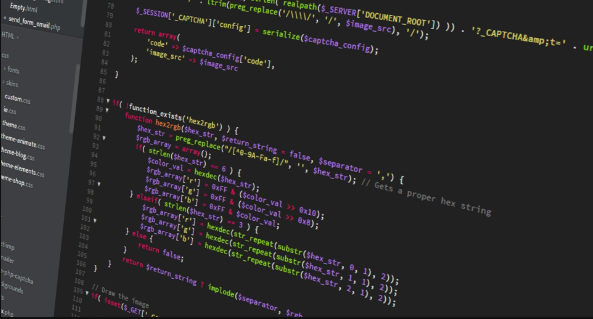
如何开启和关闭代码折叠
代码折叠功能默认是开启的,但如果你发现它没反应或者想临时关掉,可以这样操作:
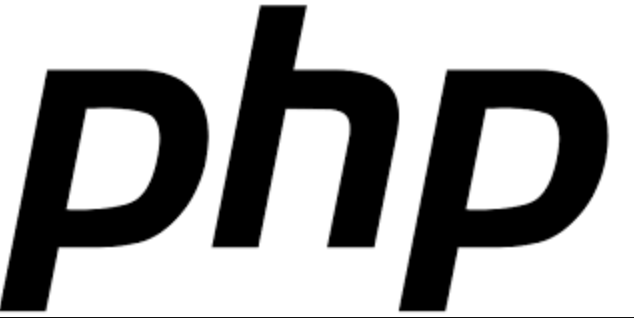
- 在菜单栏点击
File>Settings(Windows/Linux)或PhpStorm>Preferences(macOS) - 进入
Editor>General>Code Folding - 勾选或取消勾选
Enable code folding
你也可以通过快捷键 Ctrl + Shift + NumPad-/(Windows/Linux)或 Cmd + Shift + \(macOS)来切换折叠状态。有时候调试的时候会临时关闭折叠,方便看到所有代码细节。
自定义代码折叠的触发区域
PhpStorm 支持对不同语言结构设置不同的折叠规则,比如函数、注释、标签等。进入 Settings > Editor > Code Folding 后,可以看到很多选项,例如:

- PHP 方法和类
- 注释块(如
/* ... */或// TODO:) - HTML 标签结构
- JavaScript 函数和对象
你可以根据项目类型选择性地启用或禁用这些折叠项。比如在前端项目中,你可能希望折叠 HTML 标签;而在后端逻辑中,更关注 PHP 方法之间的折叠。
一个容易忽略的地方是“自定义折叠区域”,你可以使用特殊注释标记来手动定义可折叠区域,比如:
// <editor-fold desc="这里是描述"> ... 你想折叠的内容 ... // </editor-fold>
写框架或大型类的时候,这个技巧特别好用,能按模块组织代码。
快捷键与鼠标操作的配合使用
折叠和展开代码除了可以用菜单设置,更多时候是靠快捷键提高效率:
- 折叠当前代码块:
Ctrl + -(减号) - 展开当前代码块:
Ctrl + +(加号) - 折叠所有代码块:
Ctrl + Shift + - - 展开所有代码块:
Ctrl + Shift + +
如果不想动键盘,把鼠标放在代码左侧的折叠箭头上,点击也能实现类似效果。
另外,有个小技巧是在编辑器里按住 Alt 键(macOS 上是 Option),然后点击折叠箭头,可以递归折叠整个嵌套结构。这个在看深层嵌套逻辑时很管用。
基本上就这些。配置得当的话,代码看起来清爽不少,也更容易找到自己要改的部分。
文中关于java,编程的知识介绍,希望对你的学习有所帮助!若是受益匪浅,那就动动鼠标收藏这篇《PhpStorm代码折叠设置教程》文章吧,也可关注golang学习网公众号了解相关技术文章。
-
501 收藏
-
501 收藏
-
501 收藏
-
501 收藏
-
501 收藏
-
250 收藏
-
243 收藏
-
407 收藏
-
321 收藏
-
341 收藏
-
428 收藏
-
121 收藏
-
256 收藏
-
358 收藏
-
225 收藏
-
108 收藏
-
373 收藏
-

- 前端进阶之JavaScript设计模式
- 设计模式是开发人员在软件开发过程中面临一般问题时的解决方案,代表了最佳的实践。本课程的主打内容包括JS常见设计模式以及具体应用场景,打造一站式知识长龙服务,适合有JS基础的同学学习。
- 立即学习 543次学习
-

- GO语言核心编程课程
- 本课程采用真实案例,全面具体可落地,从理论到实践,一步一步将GO核心编程技术、编程思想、底层实现融会贯通,使学习者贴近时代脉搏,做IT互联网时代的弄潮儿。
- 立即学习 516次学习
-

- 简单聊聊mysql8与网络通信
- 如有问题加微信:Le-studyg;在课程中,我们将首先介绍MySQL8的新特性,包括性能优化、安全增强、新数据类型等,帮助学生快速熟悉MySQL8的最新功能。接着,我们将深入解析MySQL的网络通信机制,包括协议、连接管理、数据传输等,让
- 立即学习 500次学习
-

- JavaScript正则表达式基础与实战
- 在任何一门编程语言中,正则表达式,都是一项重要的知识,它提供了高效的字符串匹配与捕获机制,可以极大的简化程序设计。
- 立即学习 487次学习
-

- 从零制作响应式网站—Grid布局
- 本系列教程将展示从零制作一个假想的网络科技公司官网,分为导航,轮播,关于我们,成功案例,服务流程,团队介绍,数据部分,公司动态,底部信息等内容区块。网站整体采用CSSGrid布局,支持响应式,有流畅过渡和展现动画。
- 立即学习 485次学习
